- Uživatelé nahlásili, že jejich Google Meet uvízl ve smyčce na obrazovce Příprava a zdá se, že je to kvůli jejich připojení k internetu.
- Další možnou příčinou je, že vaše webová kamera není správně připojena.
- Pokud je vaše webová kamera integrována, měli byste odinstalovat a znovu nainstalovat ovladač fotoaparátu.
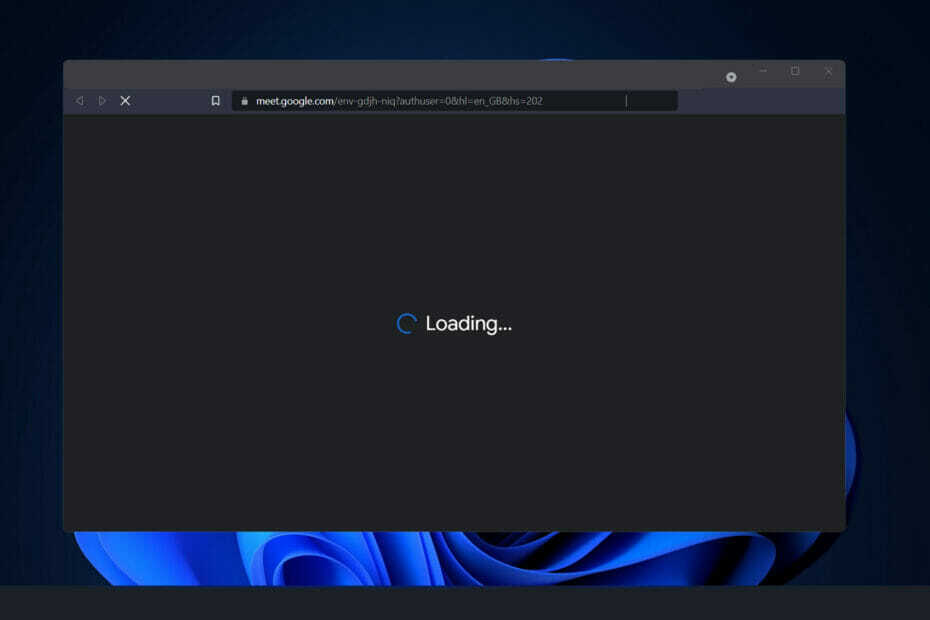
XINSTALUJTE KLIKNUTÍM NA STAŽENÍ SOUBORU
- Stáhněte si Restoro PC Repair Tool který přichází s patentovanými technologiemi (patent k dispozici tady).
- Klikněte Začni skenovat najít problémy se systémem Windows 11, které by mohly způsobovat problémy s počítačem.
- Klikněte Opravit vše opravit problémy ovlivňující zabezpečení a výkon vašeho počítače.
- Restoro byl stažen uživatelem 0 čtenáři tento měsíc.
Navzdory tomu, že na začátku bylo nutné dohánět konkurenty, jako jsou Zoom a Microsoft Teams, Google Meet udělal v předchozích několika měsících významný pokrok.
Setkání s Gmailem se pro Google ukázalo jako úspěšná integrace, protože tuto službu učinila mnohem dostupnější pro mnoho nejvěrnějších zákazníků společnosti.
Navíc, protože Google Meet je přístupný přímo z okna prohlížeče, bylo zabráněno nepříjemnostem se stahováním a spouštěním samostatné aplikace.
Uživatelé Meet bohužel uvedli, že služba ne vždy odpovídala fakturaci a zaznamenali neočekávané obrazovky načítání a zpoždění.
Níže jsme připravili seznam řešení, která můžete použít k vyřešení problému se smyčkou Getting ready hned poté, co pochopíme, proč k chybě vůbec došlo. Sledujte nás!
Proč probíhá smyčka Getting ready?
V případě, že se ocitnete chyceni na načítací obrazovce na nekonečnou dobu, čekáte na Spojovací Ikona se přestane točit, možná budete mít tendenci se ptát sami sebe, proč se to děje.

I když je přesné určení důvodu problému obtížné, ne-li nemožné, máme podezření, že celý problém je způsoben vadným síťovým připojením.
Když požádáte, aby služba Google Meet hostila schůzku, služba před zahájením relace zkontroluje, zda jsou splněny všechny nezbytné požadavky na hardware a síť.
Pokud jeden nebo oba účastníci pod nátlakem nepodaří výkon, relace nebude moci začít a Google Meet zůstane zaseknutý na stránce Příprava.
Navíc, pokud je to tento případ, můžeme být schopni vyřešit problém, aniž bychom způsobili zmatky, pomocí metody pokusu a omylu.
Jak mohu opravit smyčku Google Meet Getting ready ve Windows 11?
1. Zkontrolujte připojení k internetu
Pokud se vyskytne problém s připojením, je důležité před pokračováním vyloučit nejzávažnější možnost na seznamu, nespolehlivé internetové připojení. Nejčastějším důvodem problémů s připojením je nestabilní připojení, ke kterému dochází častěji, než byste si mysleli.
Tip odborníka: Některé problémy s PC je těžké řešit, zejména pokud jde o poškozená úložiště nebo chybějící soubory Windows. Pokud máte potíže s opravou chyby, váš systém může být částečně rozbitý. Doporučujeme nainstalovat Restoro, nástroj, který prohledá váš stroj a zjistí, v čem je chyba.
Klikněte zde stáhnout a začít opravovat.
Než budete pokračovat dále v seznamu, ujistěte se, že jste odstranili problémy s připojením k internetu. Je to tak jednoduché, jako jít do služby streamování videa a sledovat jedno nebo dvě videa, abyste zjistili, zda se přehrávají hladce.
Případně klikněte na ikonu WiFi na hlavním panelu a zjistěte, zda jste připojeni k internetu či nikoli. Pokud se ukáže, že ne, vyberte síť a připojte se k ní.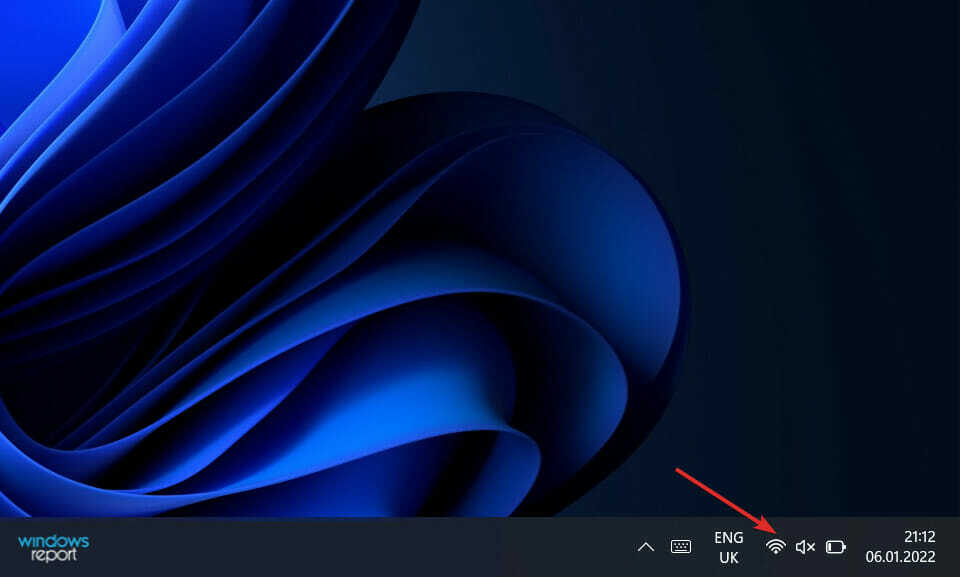
V opačném případě, pokud jste již připojeni k síti, ale videa, která jste se pokusili sledovat, se nenačítají, měli byste router odpojit a znovu zapojit.
2. Znovu zapojte fotoaparát
Jednou z nejčastějších nepříjemností spojených s videochatováním a konferencemi musí být potíže s webovou kamerou. Zejména Google Meet se stal známým tím, že je tímto problémem sužován.
V důsledku toho je obvykle vhodné odpojit kameru a znovu ji připojit, abyste zjistili, zda se mezitím něco nezměnilo.
Pokud pracujete na notebooku a nemáte přístup k externí webové kameře, můžete smazat ovladač webové kamery a restartovat počítač, aby byl ovladač znovu nainstalován.
3. Znovu nainstalujte ovladač webové kamery
- Klepněte pravým tlačítkem myši na Start ikonu a poté klepněte na Správce zařízení otevřít.

- Nyní vyhledejte Fotoaparát možnost, rozbalte ji, klepněte pravým tlačítkem myši na ovladač a vyberte Odinstalovat.
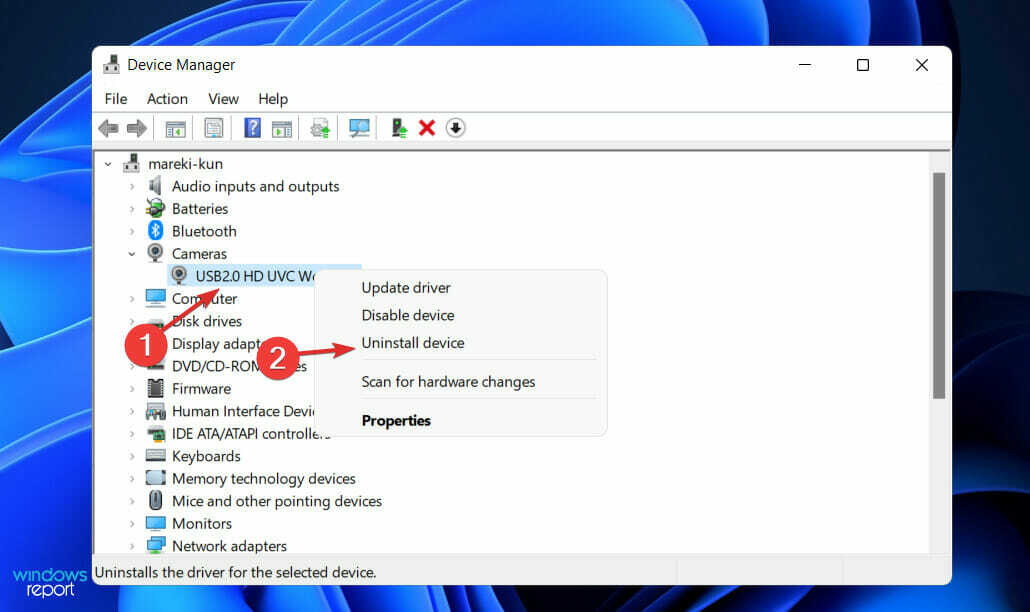
- Restartujte počítač a ovladač fotoaparátu se automaticky přeinstaluje.
Připomeňme si to také DriverFix je spolehlivé řešení vytvořené speciálně pro ty, kteří chtějí snadno udržovat veškerý software ovladače svého počítače aktuální. Neváhejte a vyzkoušejte to také.
Jaké jsou výhody používání Google Meet?
Google Meet je bezplatná služba dostupná všem uživatelům Google. Počet účastníků bezplatné edice je omezen na celkem 100 osob.
Další výhodou je, že časový limit pro bezplatné uživatele je 60 minut, na rozdíl od Zoomu, který má pro svou bezplatnou edici limit 40 minut.
Samozřejmě, protože je organicky integrována s ostatními službami Google, lidé, kteří již mají účty Google, budou moci rychle začít používat Google Meet bez jakýchkoli potíží.

Další výhodou používání Google Meet je to, že je opravdu přímočaré. K účasti na schůzce stačí kliknout nebo klepnout na odkaz.
Je třeba poznamenat, že výchozí rozlišení videa platformy pro příchozí i odchozí video kanály je 360p. Rozlišení lze naopak změnit na 720p.
Kromě toho mohou uživatelé individuálně upravit rozlišení odesílaných a přijímaných zdrojů, což jim umožňuje mít větší kontrolu nad využitím dat.
Globální IT infrastruktura společnosti Google, která existuje již mnoho let, poskytuje jistotu zabezpečení. Mějte na paměti, že organizace dodržuje interní a právní normy, aby chránila soukromí dat, digitální vlastnosti a zájmy své uživatelské komunity.
Využívá šifrování k ochraně videohovorů, taktiky vyhýbání se útokům hrubou silou a vícefaktorové přihlášení a obnovení účtu, aby byly informace uživatelů v bezpečí.
Pro více informací podívejte se na náš článek o tom, jak propojit systém zasedací místnosti s Google Meet, abyste zlepšili zážitek z video-audio hovorů.
Případně, pokud máte nějaké problémy se zvukem, měli byste podívejte se na našeho průvodce, co dělat, když je mikrofon vypnutý kvůli velikosti hovoru na Google Meet.
A nakonec si můžete shromáždit své znalosti o této krásné funkci Google přečtěte si náš příspěvek o tom, jak používat Google Meet v Gmailu.
Dejte nám vědět v oblasti komentářů níže, který přístup vám vyhovoval nejlépe, a také jak často používáte Google Meet. Děkuji za přečtení!
 Stále máte problémy?Opravte je pomocí tohoto nástroje:
Stále máte problémy?Opravte je pomocí tohoto nástroje:
- Stáhněte si tento nástroj na opravu počítače hodnoceno jako skvělé na TrustPilot.com (stahování začíná na této stránce).
- Klikněte Začni skenovat najít problémy se systémem Windows, které by mohly způsobovat problémy s počítačem.
- Klikněte Opravit vše opravit problémy s patentovanými technologiemi (Exkluzivní sleva pro naše čtenáře).
Restoro byl stažen uživatelem 0 čtenáři tento měsíc.

